iPadの自動ロック機能は、指定された時間内にデバイスを使用しない場合に自動的にスリープモードを開始し、iPadを手動でスリープ状態にすることができます。 iPadにSmartCoverがある場合は、設定を調整して、カバーを閉じたときにiPadをスリープ状態にし、カバーを開いたときにスリープ状態にするようにします。
自動ロック設定を変更する
自動ロック機能は、iPadに一定時間触れない場合、iPadをスリープ状態にします。 Appleは、この機能をデフォルトで2分後に実行するように設定していますが、使用したくない場合は、タイミングを変更したり、機能をオフにしたりできます。
今日のビデオ
タップ 設定 と 全般的. 見つける オートロック 現在の設定を確認し、タップして開きます。

画像クレジット: 画像提供:Apple
時間をタップして、新しい自動ロックのデフォルトとして設定します。 2分未満の時間を設定することはできませんのでご注意ください。 この機能をオフにするには、をタップします 一度もない.
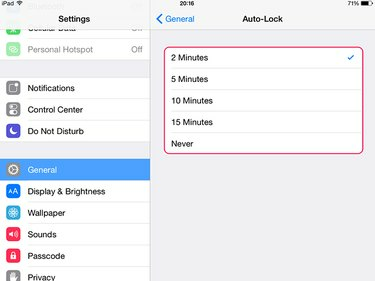
画像クレジット: 画像提供:Apple
ヒント
iPadを使用していないときのバッテリー使用量を減らすために、自動ロック時間をできるだけ短く設定してください。
警告
自動ロックをオフにすると、モードを手動で設定するか、カバーコントロールを有効にしない限り、iPadはスリープモードになりません。 これによりバッテリーが消耗する可能性があり、iPadをより頻繁に充電する必要がある場合があります。
iPadを手動でスリープモードにする
しばらくデバイスを使用しないがシャットダウンしたくない場合は、自動ロックを有効にするかどうかに関係なく、iPadを手動でスリープモードにすることができます。 を押します 睡眠/覚醒 画面をロックするには、デバイスの上部にあるボタン。
iPadを再度アクティブにするには、を押します。 家 ボタン。 デバイスにパスコードがある場合は、それを入力します。 パスコードがない場合は、スライダーをスワイプします。
スマートカバーを使用して睡眠/覚醒を制御する
スマートカバーとケースは、iPadのスリープ/スリープ解除機能を制御できます。 カバーまたはケースを閉じると、iPadはスリープモードになります。 開くと、デバイスがウェイクアップします。 この機能を有効にするには、 設定 タップします 全般的. に移動 施錠開錠 ボタンをタップしてオンにします。

画像クレジット: 画像提供:Apple
ヒント
- スリープモードはセキュリティを追加しません。 誰でもデバイスを再アクティブ化できます。 セキュリティを追加するには、 パスコードを設定する iPadで。 これにより、iPadが起動したときにパスコード画面が自動的に読み込まれ、他の人が使用できないようになります。 コードをメモし、安全な場所に保管してください。 忘れた場合は、デバイスを再度使用する前に、デバイスを消去して復元する必要がある場合があります。
- 他の方法をチェックしてください iPadのバッテリー使用量を減らす.




